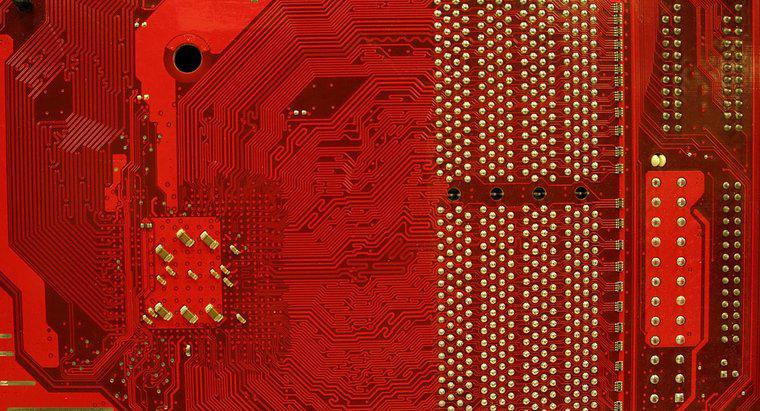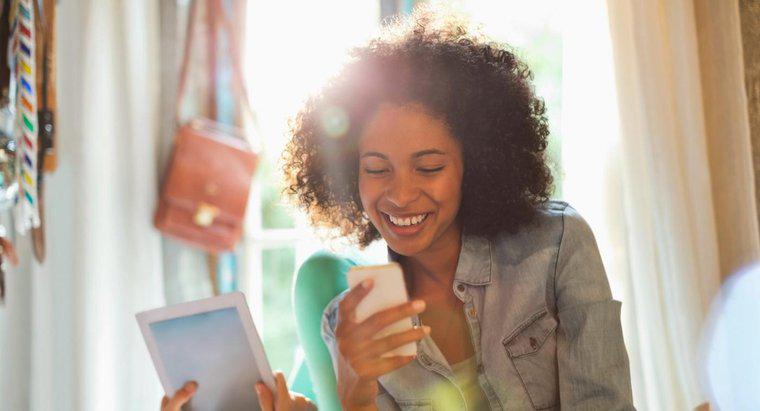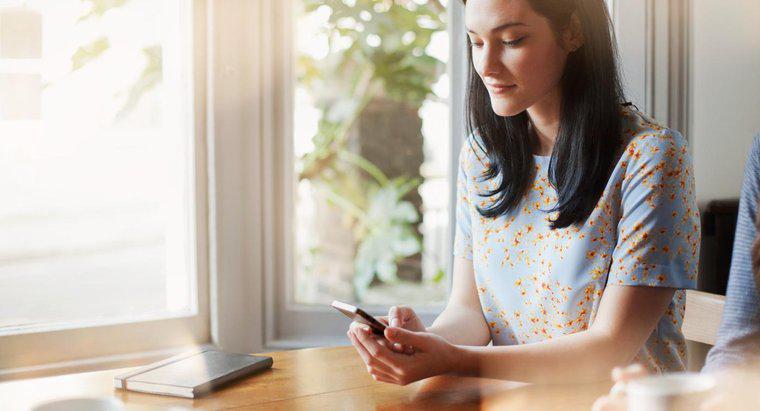Để gỡ cài đặt AVG, hãy điều hướng đến màn hình Bắt đầu trong Windows 8, xem màn hình Ứng dụng, tìm AVG trong danh sách, nhấp chuột phải vào nó, chạm hoặc nhấp vào gỡ cài đặt, chọn AVG trong cửa sổ mới và nhấp vào Thay đổi /Xóa hoặc nút Gỡ cài đặt. Nếu bạn gặp sự cố, hãy chạy công cụ AVG Remover.
-
Chuyển đến màn hình Bắt đầu
Vuốt vào từ phía bên phải của màn hình hoặc trỏ chuột vào góc trên bên phải và di chuyển xuống dưới. Chọn biểu tượng Bắt đầu.
-
Xem màn hình Ứng dụng
Từ màn hình Bắt đầu, nhấn hoặc nhấp vào mũi tên xuống để vào màn hình Ứng dụng.
-
Gỡ cài đặt AVG
Tìm AVG trong danh sách ứng dụng, nhấp chuột phải vào nó và chọn Gỡ cài đặt. Trong cửa sổ mới, tìm AVG trong danh sách và chọn nó. Nhấp hoặc nhấn Thay đổi /Xóa hoặc Gỡ cài đặt. Làm theo lời nhắc để hoàn tất quá trình gỡ cài đặt. Kiểm tra xem có các ứng dụng AVG khác trong danh sách hay không, sau đó chọn và gỡ cài đặt từng ứng dụng riêng lẻ. Khi bạn hoàn tất, hãy khởi động lại máy tính.
-
Dùng thử công cụ AVG Remover
Nếu bạn gặp sự cố khi xóa AVG khỏi máy tính của mình, hãy tải xuống công cụ AVG Remover từ trang web của AVG. Cài đặt và chạy chương trình. Sau khi máy tính của bạn tự động khởi động lại, công cụ AVG Remover có thể hoàn tất quá trình gỡ cài đặt các chương trình khác. Quay lại màn hình Ứng dụng và kiểm tra xem có bất kỳ ứng dụng AVG nào khác không. Lặp lại quy trình gỡ cài đặt tiêu chuẩn cho các chương trình này.